Видалення компонованої програми
У цій статті показано, як видалити компоновану програму.
Видалення програми у якості відповідального
Увійти до Power Apps.
У панелі ліворуч виберіть Програми.
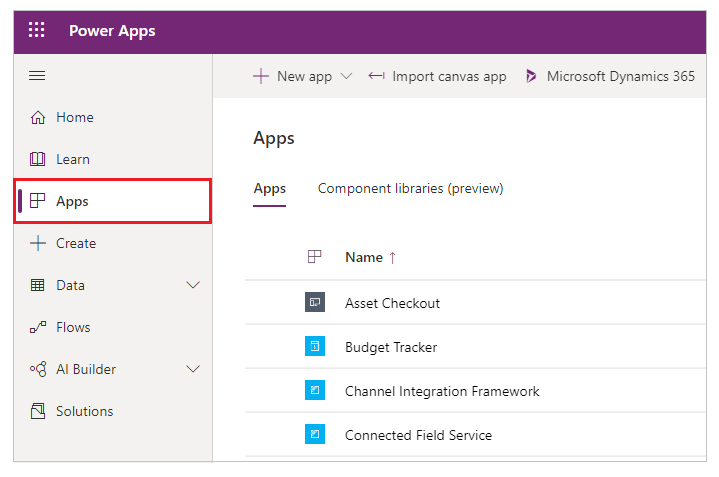
(необов'язково) У верхньому правому куті відфільтруйте список програм, щоб показати лише ті програми, за які ви відповідаєте.
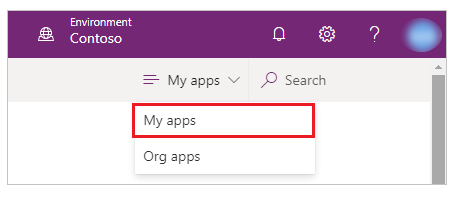
Примітка
Якщо програма, яку необхідно видалити, не відобразиться, переконайтеся, що ви перебуваєте в правильному середовищі.
Виберіть програму.
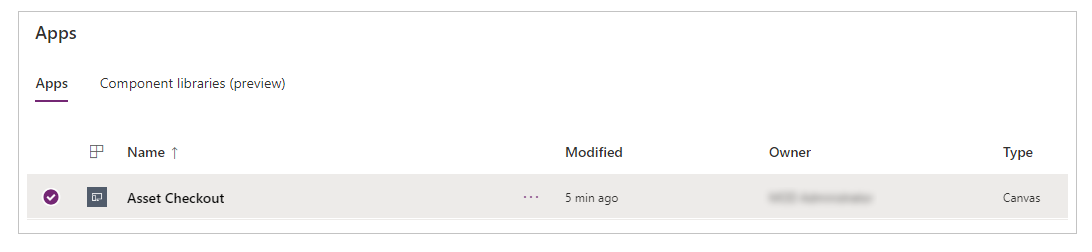
Виберіть Видалити у верхньому меню. Також можна вибрати Інші команди (...), а потім Видалити.
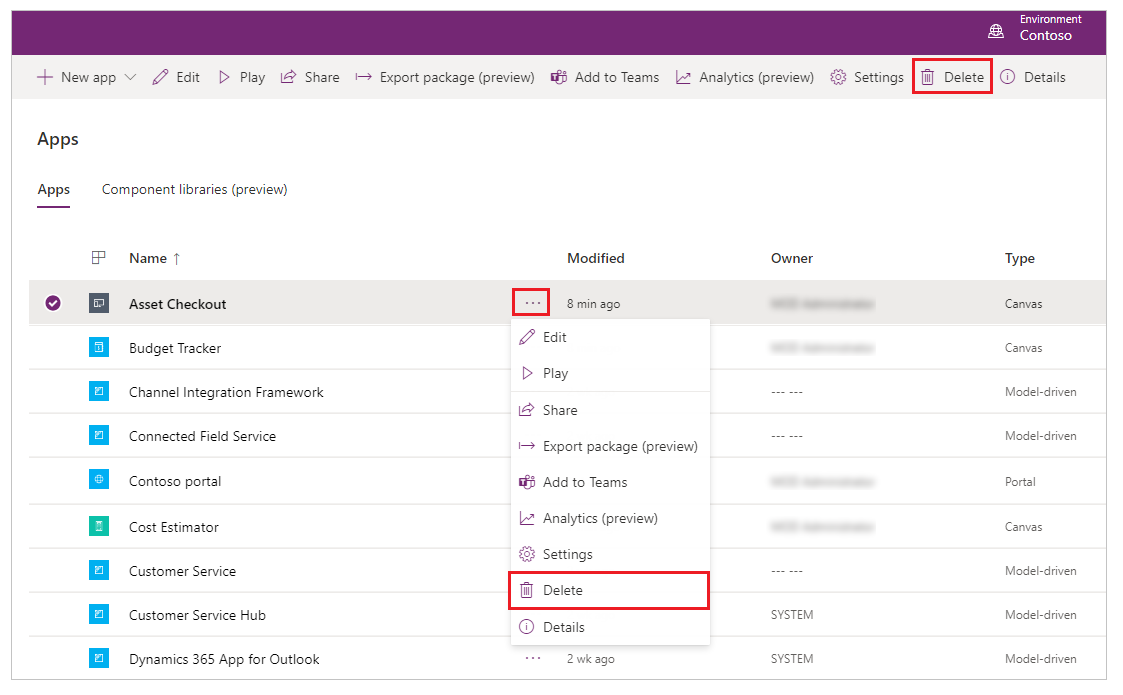
Виберіть Видалити з хмари.
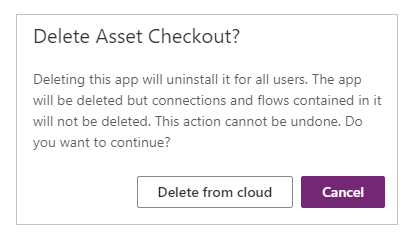
Важливо
Ця дія призведе до видалення програми не лише з вашого облікового запису, а й з облікових записів всіх користувачів, які мали спільний доступ до програми.
Видалення програми у якості адміністратора
Якщо власник програми недоступний, Power Platform адміністратор або адміністратор Dynamics 365 може встановити власника програми. Після цього новий відповідальний може видалити програму.
Щоб обрати користувача як відповідального за програму, скористайтеся командлетами Power Apps для адміністраторів.
Підказка
Відновити видалену компоновану програму можна за допомогою командлетів Power Apps для адміністраторів. Ця функція доступна допоки програму можна віднайти.
Статті за темою:
- Надання спільного доступу до програми
- Змінення назви та плитки програми
- Відновлення програми до попередньої версії
- Експорт та імпорт програми
Примітка
Розкажіть нам про свої уподобання щодо мови документації? Візьміть участь в короткому опитуванні. (зверніть увагу, що це опитування англійською мовою)
Проходження опитування займе близько семи хвилин. Персональні дані не збиратимуться (декларація про конфіденційність).